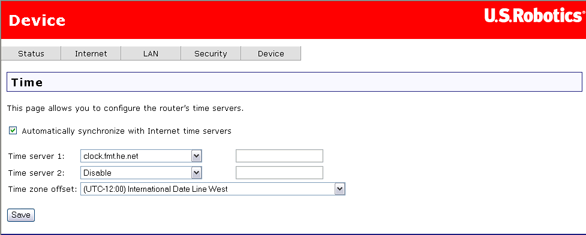
A Device (eszköz) menü választási lehetőségei:
Az útválasztó szinkronizálni tudja belső óráját az interneten lévő időkiszolgálókkal. Ezen az oldalon beállíthatja, hogyan tegye ezt.
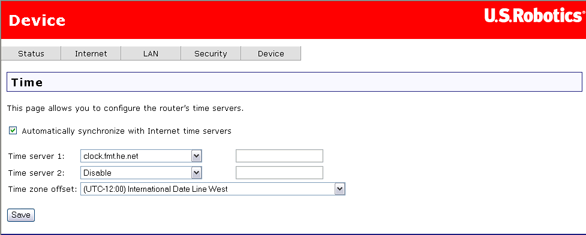
Az internetes időkiszolgálókkal való szinkronizáláshoz határozzon meg egy vagy két kiszolgálót a listából való választással vagy IP-címük megadásával. Ezután válassza ki az időzónát a Time zone offset (időzónaeltolás) ablakban, és kattintson a Save (mentés) gombra.
| Elem | Leírás |
| Automatically synchronize... (automatikus szinkronizálás...) | Akkor engedélyezze ezt a mezőt, ha azt szeretné, hogy az útválasztó automatikusan szinkronizálja a belső időt. |
| Time server 1 (elsődleges időkiszolgáló) | Válassza ki az elsődleges időkiszolgálót, amelyet az útválasztó lekérdezzen. A listán nem szereplő kiszolgáló használatához IP-címét be kell vinni a jobb oldali mezőbe. |
| Time server 2 (másodlagos időkiszolgáló) | Opcionálisan beállíthatja másodlagos időkiszolgáló lekérdezését. |
| Time zone offset |
Válassza ki helyi időzónáját — azon órák számát, amellyel eltér a greenwichi középidőtől. |
Az útválasztó nyomtatót is támogat, mely lehetővé teszi több rendszer számára a nyomtató megosztását.
Kattintson ide a nyomtató konfigurálásának információihoz.
Ez az oldal tartalmazza az útválasztó nevét, valamint egyéb megőrzendő adatokat. A Comment (megjegyzés) mezőben megadhatja a nyomtató gyártmányát és típusát. A Comment (megjegyzés) alatti URL-t használhatja a nyomtatómegosztás beállításaihoz.
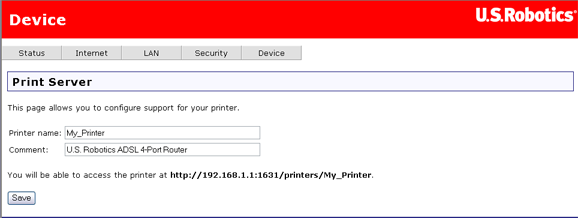
Az útválasztó-beállítások mentéséhez kattintson a Back Up (biztonsági mentés) elemre, és adja meg a fájl elérési útját a merevlemezen.
Megjegyzés: Ha Internet Explorer 5.5 vagy régebbi verziót használ, a webes kezelőfelület fájlba mentés helyett megjeleníti a képernyőn a beállításokat. Javasoljuk böngészője frissítését vagy másik böngésző telepítését.
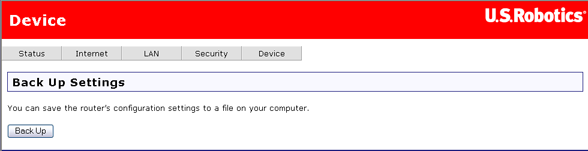
Ez az opció lehetővé teszi egy korábbi háttérmentés alkalmával elmentett beállítások visszaállítását. Az ADSL-útválasztó konfigurációs beállításainak frissítéséhez kövesse a lépéseket a képernyőn.
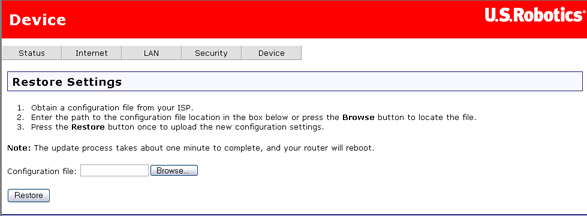
Ezen az oldalon újraindíthatja az útválasztót. Ez kb. két percet vesz igénybe.
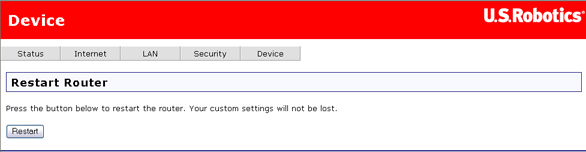
A frissítés oldal lehetővé teszi az útválasztó készülékszoftverének frissítését.
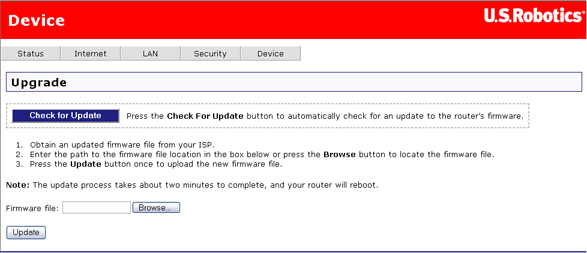
Újabb készülékszoftver-verzió meglétét ellenőrizheti a U.S. Robotics weblapján (a Check for Update (frissítés keresése) gombra kattintva), vagy forduljon internetszolgáltatójához. Miután az új készülékszoftver-fájlt elmentette a számítógép merevlemezére, kattintson a Browse (keresés) gombra a fájl megkereséséhez, majd az Update (frissítés) gombra a frissítés végrehajtásához. A folyamat kb. két percig tart. Az alábbihoz hasonló állapotsort lát majd. Frissítés közben ne kapcsolja ki az útválasztót, és ne húzzon ki semmilyen kábelt.

Kétféle módon állíthatja vissza az útválasztó eredeti gyári beállításait:

Erre a lehetőségre csak akkor van szüksége, ha az útválasztó nem működik, vagy teljesen át kívánja programozni. A hibaelhárítási eljárás kérheti ezt. Több beállításnál az útválasztó már be van állítva az alapértékekre.
FIGYELEM: Ennél az opciónál az összes saját beállítás elvész. Először választhatja a beállítások mentése pontot.
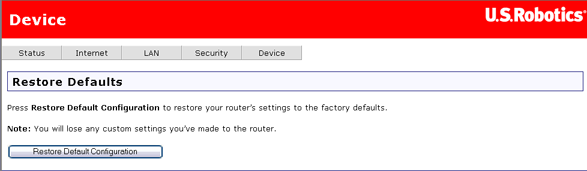
A folyamat kb. két percig tart. Az alábbihoz hasonló állapotsort lát majd. A folyamat alatt ne kapcsolja ki az útválasztót, és ne húzza ki egyik kábelt sem.
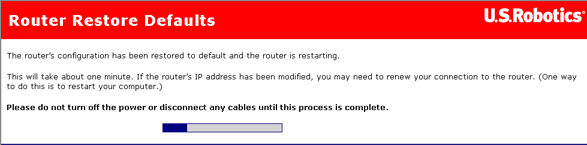
Az alapbeállítások visszaállítása után a gyorsbeállítás eljárás automatikusan elindul. Most meg kell ismételnie a beállítási eljárást, ahogyan azt az útválasztó első telepítése alkalmával tette. A telepítési utasításban leírt módon használhatja az EasyConfigurator programot is.
Amikor ezt az oldalt megnyitja, az útválasztó automatikusan öndiagnosztikai vizsgálatsorozatot hajt végre. Amikor készen van, megjeleníti az eredményeket:
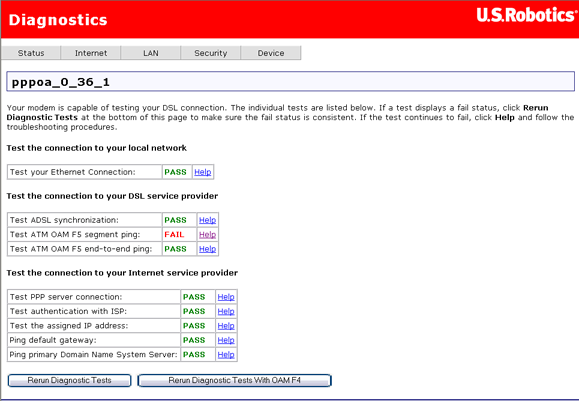
Ügyeljen arra, hogy gondosan elolvassa a súgószöveget. Egyes vizsgálatok sikertelen eredménye nem biztos, hogy valódi problémát jelent.
Ha egy adott vizsgálatról több információt szeretne, vagy szeretné tudni, mi a teendő a vizsgálat sikertelen eredménye esetén, kattintson a PASS/FAIL (SIKERES/SIKERTELEN) jelzés melletti Help (Súgó) linkre.
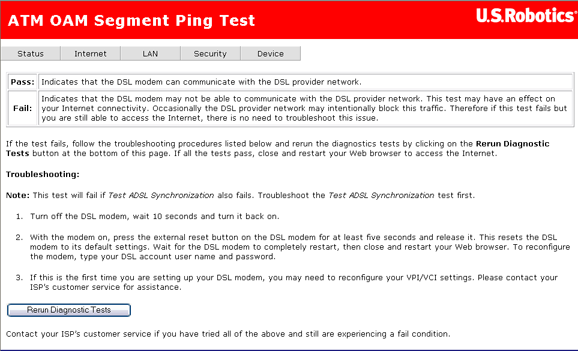
A súgószöveg elmagyarázza, mit jelent, hogy az útválasztó sikeresen vagy sikertelenül teljesített egy adott vizsgálatot, és sikertelen teljesítés esetén hibaelhárítási ötleteket ad.